- ผู้เขียน Jason Gerald [email protected].
- Public 2023-12-16 11:42.
- แก้ไขล่าสุด 2025-01-23 12:48.
หากคุณไม่ค่อยเก่งเรื่องคอมพิวเตอร์หรือเพิ่งสร้างบัญชีอีเมลแรกขึ้นมา บทความนี้ก็น่าอ่านมาก บัญชีอีเมลใช้เพื่อวัตถุประสงค์ต่างๆ ตั้งแต่ข้อความส่วนตัวกับเพื่อนๆ ไปจนถึงอีเมลพิเศษสำหรับธนาคารหรือคนสำคัญ น่าเสียดายที่บางคนไม่มีงานที่ดีกว่าและแทนที่จะเจาะเข้าไปในบัญชีอีเมลของคนอื่นเพื่อเงิน ความสุข หรือวัตถุประสงค์ส่วนตัวอื่นๆ ในสถานการณ์ที่รุนแรงมากขึ้น พวกเขาอาจทำให้ความเป็นส่วนตัวและชีวิตของคุณตกอยู่ในความเสี่ยง โชคดีที่มีขั้นตอนต่างๆ ที่คุณสามารถปฏิบัติตามได้เพื่อปกป้องบัญชีอีเมลของคุณ เช่นเดียวกับที่รัฐบาลทำ
ขั้นตอน
ผู้ให้บริการอีเมลแต่ละราย เช่น Gmail, Yahoo, Hotmail หรืออื่นๆ มีมาตรการหรือมาตรการความปลอดภัยที่แตกต่างกัน บริษัททั้งหมดข้างต้นมีมาตรการรักษาความปลอดภัยที่เหมาะสมเพื่อปกป้องบัญชีผู้ใช้เสมอ บริการเหล่านี้จะส่งข้อความไปยังผู้ใช้เมื่อเกิดปัญหาโดยตรง (เช่น เมื่อบัญชีถูกพยายามบุกรุกผ่านที่อยู่ IP ต่างประเทศ)
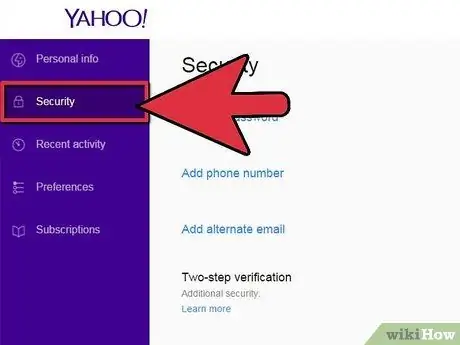
ขั้นตอนที่ 1 สร้างรหัสผ่านที่รัดกุม
รหัสผ่านที่ดีจะทำให้ผู้อื่นเดาได้ยาก แต่ให้คุณจำได้ง่าย เพื่อรักษาบัญชี Facebook และอีเมลของคุณให้ปลอดภัย ให้เลือกรหัสผ่านที่รัดกุมและออกจากระบบบัญชีของคุณเสมอ เพื่อไม่ให้ผู้อื่นแฮ็คบัญชี Facebook และอีเมลของคุณ
ตรวจสอบให้แน่ใจว่าการตั้งค่าบัญชี Facebook ของคุณยังคงเป็นส่วนตัวหรือปิดอยู่
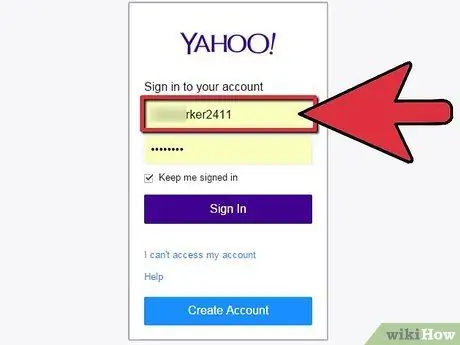
ขั้นตอนที่ 2 ใช้ที่อยู่อีเมลที่ซับซ้อน
ตัวเลือกนี้ไม่ได้มีไว้เพื่อให้คุณลืมอย่างรวดเร็ว แต่เพื่อป้องกันผู้อื่นจากการเดาโดยใช้ชื่อของคุณ (ที่อยู่จะต้องมีตัวเลข เช่น Heize2424@_.com)
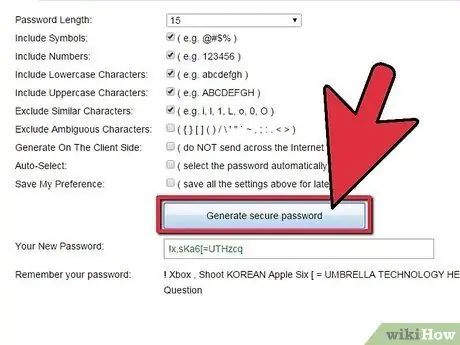
ขั้นตอนที่ 3 ตั้งรหัสผ่านที่ปลอดภัย
รหัสผ่านถูกใช้เพื่อปกป้องบัญชี หากไม่มีรหัสผ่าน บัญชีทั้งหมดของคุณอาจสูญหายได้ อย่าลืมเตรียมรหัสผ่านที่ซับซ้อน ห้ามใช้ชื่อหรือนามสกุล ตัวอย่างเช่น, อย่าใส่ คำว่า "Via" (ถ้าคุณชื่อ Via Fallon) เพราะสิ่งแรกที่แฮกเกอร์ทำคือเดารหัสผ่านจากชื่อ
- อย่าใช้วลีทั่วไปหรือชื่อสัตว์เลี้ยงที่คนอื่นรู้จัก ตัวอย่างเช่น, ไม่ได้ใช้ รหัสผ่าน เช่น "CatSiPus" หรือ "BuddyAmbyar" ใช้รหัสที่ซับซ้อน เช่น "mkael092" หรือ "09484M92" เพื่อให้ผู้อื่นคาดเดาไม่ได้
- เลือกรหัสผ่านที่ไม่เคยใช้ในบัญชีก่อนหน้านี้ รหัสผ่านที่รัดกุมประกอบด้วยตัวอักษรพิมพ์เล็กและตัวพิมพ์ใหญ่ ตัวเลข และ/หรืออักขระพิเศษผสมกัน เช่น “%”, “$” และ “+”
- เป็นสิ่งสำคัญที่คุณจะต้องรักษาความเป็นส่วนตัวของรหัสผ่านของคุณตลอดเวลา รหัสผ่านที่ประกอบด้วยตัวอักษรและตัวเลขผสมกันเป็นตัวเลือกที่เหมาะสมสำหรับการรักษาความปลอดภัยรายการ (และบัญชีของหลักสูตร)
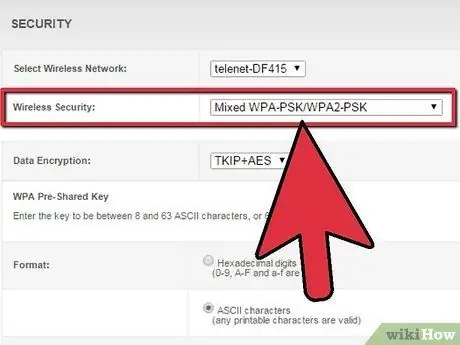
ขั้นตอนที่ 4. ปกป้องคอมพิวเตอร์
หากคอมพิวเตอร์ของคุณเชื่อมต่อกับเครือข่ายไร้สายหรือไม่มีโปรแกรมป้องกันไวรัส และมีเพียงคุณเท่านั้นที่ใช้ ที่อยู่อีเมลและรหัสผ่านของบัญชีของคุณมีความเสี่ยงที่จะถูกแฮ็ก ดาวน์โหลดโปรแกรมป้องกันไวรัสฟรีโดยไปที่เว็บไซต์ www.avast.com
- เครือข่ายไร้สายไม่ใช่รูปแบบการใช้อินเทอร์เน็ตที่ปลอดภัยที่สุด เนื่องจากคอมพิวเตอร์อาจถูกแฮ็กโดยผู้ที่ใช้เครือข่ายดมกลิ่น หากคุณไม่มีทางเลือกอื่น ให้ตรวจสอบว่าคุณมีคีย์ WPA ในการเชื่อมต่ออินเทอร์เน็ตไร้สาย คุณสามารถเปลี่ยนหรือเพิ่มคีย์ได้โดยเข้าไปที่เมนู “Connections” -> “Your Wireless Network” -> “Wireless Map” -> “Your Router” -> “Properties” -> “Device Webpage” หลังจากนั้นคลิก "การตั้งค่าความปลอดภัยแบบไร้สาย" และเลือก "คีย์ WEP/WPA"
- ควรใช้คีย์ WPA เนื่องจากเป็นคุณลักษณะด้านความปลอดภัยเวอร์ชันใหม่กว่า
- ปรับปรุงโปรแกรมป้องกันไวรัสของคุณให้ทันสมัยอยู่เสมอ เมื่อคุณได้รับการแจ้งเตือนการอัปเดตในหน้าการตั้งค่าโปรแกรม ให้อ่านคำอธิบายและอัปเดตโปรแกรม
- เมื่อคุณต้องการดาวน์โหลดโปรแกรมป้องกันไวรัส ให้ดาวน์โหลดโปรแกรมจากเว็บไซต์ทางการของบริษัทหรือซื้อซีดีเสมอ อย่าสุ่มคลิกผลการค้นหา
- หากคุณสงสัยว่ามีไวรัสอยู่ในคอมพิวเตอร์ของคุณ ให้ไปที่เว็บไซต์ของบริษัทป้องกันไวรัส และหากคุณพบตัวเลือกการสแกนไวรัสออนไลน์ ให้ทำตามคำแนะนำที่ปรากฏเพื่อลบไวรัส
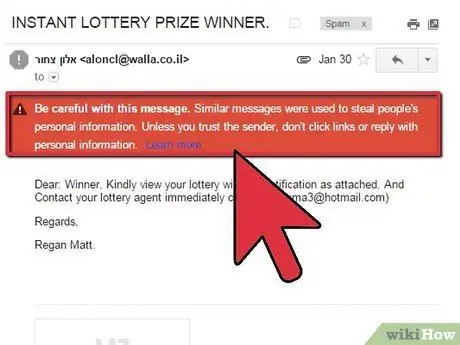
ขั้นตอนที่ 5. เก็บรหัสผ่านไว้เป็นความลับ
โปรดทราบว่า ID อีเมลและรหัสผ่านเป็นข้อมูลส่วนบุคคล พนักงานบริษัทไม่ควรขอรหัสผ่านบัญชีอีเมลของคุณผ่านทางโทรศัพท์หรืออีเมลที่น่าสงสัย
ไม่จำเป็นต้องสงสัย “พนักงาน” ดังกล่าวเป็นแฮกเกอร์ เขาต้องการเข้าถึงบัญชีของคุณและส่งข้อความสแปม เช่น ขอเงินจากผู้อื่นและขอให้บุคคลที่สามที่ไม่ได้รับอนุญาตส่งสแปมหรืออีเมลหลอกลวงไปยังทุกคนในรายชื่อผู้ติดต่อของบัญชีของคุณ

ขั้นตอนที่ 6 ติดต่อศูนย์ช่วยเหลือหากบัญชีถูกแฮ็ก
หากคุณตกเป็นเหยื่อของการแฮ็ก โปรดติดต่อบริษัทที่เกี่ยวข้องโดยเร็วที่สุด ผู้ให้บริการอีเมลทุกรายมีแผนกตรวจสอบบัญชี พวกเขายังให้การสนับสนุนผ่านการแชทสด/โทรศัพท์ ด้วยการเปลี่ยนรหัสผ่านบัญชีของคุณโดยตรง คุณสามารถลดความเสี่ยงของการแฮ็คบัญชีอีเมลของคุณ (เช่น Yahoo!)
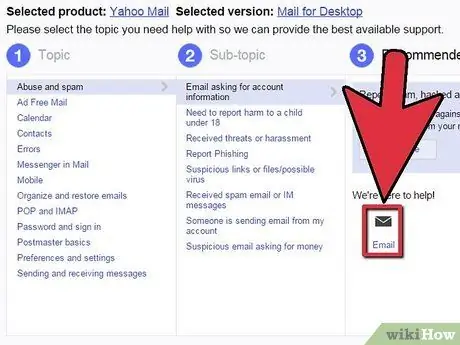
ขั้นตอนที่ 7 อย่าแชร์รหัสผ่านบัญชีกับผู้อื่น
หากคุณถูกขอให้ระบุรหัสผ่านบัญชีของคุณในลักษณะที่น่าสงสัยหรือโดยบุคคลที่ต้องสงสัยว่าไม่ใช่ตัวแทนของ Yahoo!/Hotmail/Facebook/Gmail และบริการอื่นๆ อย่าให้รหัสผ่านบัญชีอีเมล. ขอให้เขาอธิบายเหตุผลหรือติดต่อบริษัทโดยตรง เนื่องจากบริษัทมีแผนกพิเศษเพื่อจัดการกับปัญหาที่คล้ายคลึงกัน (เช่น แผนกการล่วงละเมิดทางอีเมลหรือความรุนแรงของ Yahoo!
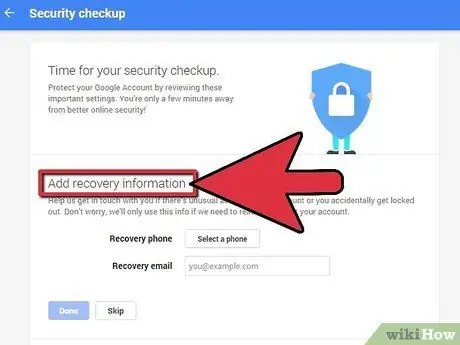
ขั้นตอนที่ 8 เปลี่ยนคำถามเพื่อความปลอดภัยและให้คำตอบอย่างรอบคอบ
คุณลักษณะบางอย่างของคำตอบสำหรับคำถามเพื่อความปลอดภัยที่ดี ได้แก่:
- ไม่ง่ายที่จะเดาหรือรู้
- ไม่เปลี่ยนแปลงตามกาลเวลา
- จำง่าย
- เรียบง่ายหรือชัดเจน
เคล็ดลับ
- ใช้ตัวอักษรและตัวเลขในรหัสผ่าน และสุ่มตำแหน่ง (เช่น “isyana2468” กลายเป็น “i2sy4an6a8”)
- หากจำเป็น ให้บันทึกและบันทึกสำเนารหัสผ่านของคุณไว้ที่ใดที่หนึ่ง
- เชื่อหรือไม่ สตริงที่มีคำสามหรือสี่คำติดต่อกัน (เช่น “BukitTeleponPermenJupiter”) จดจำได้ง่ายกว่าและปลอดภัยกว่ารหัสผ่านสั้น ๆ แต่จำยาก เพื่อป้องกันแฮกเกอร์โดยใช้โปรแกรมพิเศษ ความยาวรหัสผ่านมีความสำคัญมากกว่า
- การเพิ่มช่องว่างทำให้รหัสผ่านเดายากขึ้น หากคุณต้องการขัดขวางความพยายามของผู้อื่นในการเดารหัสผ่านของคุณ เช่นเดียวกับแฮกเกอร์ที่ใช้โปรแกรมพิเศษ ให้แทรกช่องว่างแบบสุ่ม ไม่ใช่ระหว่างคำ ตัวอย่างเช่น คุณสามารถแทรกช่องว่างดังนี้: “Book itTel eponP erm enJu piter”) การเพิ่มตัวเลขและสัญลักษณ์จะทำให้รู้สึกดีขึ้นตราบใดที่คุณจำมันได้
คำเตือน
- โปรดทราบว่าทุกคนใช้อินเทอร์เน็ต ระวังสิ่งที่คุณอัปโหลดทางอีเมล ไม่ว่าคุณจะคิดว่ามันปลอดภัยแค่ไหน อินเทอร์เน็ตไม่เคยมีความปลอดภัยอย่างสมบูรณ์
- อย่าไว้ใจใคร ที่จริงแล้ว ผู้ปกครองบางคนพยายามเข้าถึงบัญชีของบุตรหลานเพื่อดูว่าเกิดอะไรขึ้น อย่าใช้รหัสผ่านเดียวกันบ่อยเกินไปเมื่อคุณไปที่ร้านอินเทอร์เน็ตเดียวกัน มีความเป็นไปได้ที่เจ้าของหรือผู้ให้บริการอินเทอร์เน็ตคาเฟ่จะติดตั้งโปรแกรมบางอย่างบนคอมพิวเตอร์ที่มีอยู่ ขอให้เพื่อนของคุณหันหน้าหนีเมื่อคุณพิมพ์รหัสผ่าน/อัปเดตในบัญชี อย่าป้อนรหัสผ่านกับเพื่อนหรือบุคคลอื่น ควรมีที่ว่างสำหรับความเป็นส่วนตัวของคุณและข้อมูลบัญชีอีเมลที่ป้อนจะต้องถูกเก็บเป็นความลับอย่างเคร่งครัด
- อย่าเก็บสำเนารายละเอียดที่อยู่อีเมลของคุณบนอินเทอร์เน็ตหรือบนระบบคอมพิวเตอร์
- อย่าเปิดเอกสารแนบจากแหล่งต่างประเทศที่ไม่น่าเชื่อถือ
- อย่าเปิดเผยรหัสผ่านของคุณกับใคร
- หากคุณต้องพิมพ์รหัสผ่านหลายครั้งเนื่องจากการโหลดหน้าซ้ำหรืออินเทอร์เน็ตขัดข้อง อย่าคัดลอกและวางรหัสผ่านที่คุณสร้างขึ้น พิมพ์รหัสผ่านด้วยตนเองเสมอ หากคุณคัดลอก ให้ตรวจสอบว่าคุณคัดลอกรหัสผ่านอื่นหลังจากนั้น เพื่อที่ว่าหลังจากคอมพิวเตอร์ทำงานเสร็จแล้ว ผู้ใช้คนต่อไปจะไม่สามารถวางรหัสผ่านของคุณบนหน้าว่างและอ่านรหัสผ่านของบัญชีได้
- อย่าแชร์คำใบ้รหัสผ่านของคุณกับใคร






